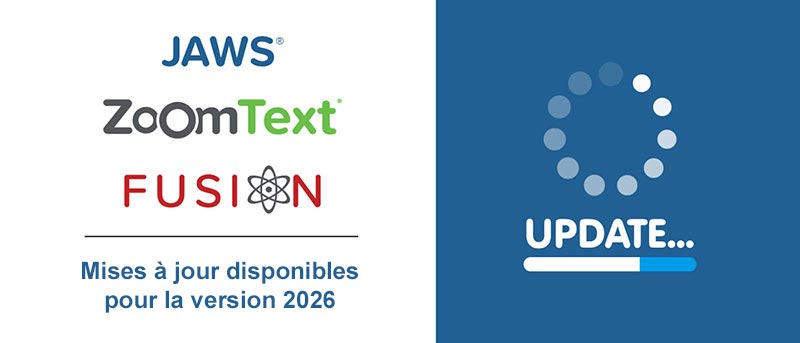
JAWS – ZoomText – Fusion version 2026 – Quoi de neuf ?
Vispero procède à un déploiement progressif des versions 20026 de JAWS, ZoomText et Fusion, il se peut donc que certains utilisateurs aient la notification de mise à jour alors que d’autres pas. Si vous souhaitez la mise à jour immédiatement, vous pouvez utilisez les liens en bas de page.
Quoi de neuf dans JAWS 2026 ?
La nouvelle version 2026 de JAWS offre un certain nombre de nouvelles fonctionnalités et d’améliorations qui sont décrites dans cette page. Pour en savoir plus, lisez entièrement cette rubrique Quoi de neuf ? ou appuyez sur INSERT + F6 pour afficher la liste des titres et choisir directement celui qui vous intéresse.
Pour en savoir plus sur JAWS, consultez la page dédiée sur le site de CECIAA. Enfin, pour en savoir plus sur une version plus ancienne, consultez notre page concernant les versions précédentes de JAWS.
Explorateur de page pour résumer rapidement les pages web à l’aide de l’IA
La nouvelle fonctionnalité Explorateur de page vous offre une vue d’ensemble instantanée de n’importe quelle page web, afin que vous puissiez décider de la meilleure façon de la parcourir. Une fois la page chargée, appuyez sur INSERT + MAJ + E (VERR MAJ + MAJ + E disposition Laptop), JAWS résume brièvement la structure de la page, décrit son contenu principal et fournit des conseils utiles pour une navigation efficace, y compris les raccourcis clavier.
Les principaux avantages de l’Explorateur de page incluent :
- Une orientation plus rapide sur les pages complexes, en vous aidant à comprendre rapidement le contenu d’une page sans avoir à naviguer élément par élément.
- Recevez des conseils de navigation adaptés à la page actuelle afin de vous aider à trouver plus rapidement les informations dont vous avez besoin. Par exemple, sur une page contenant plusieurs régions ainsi que quelques tableaux, cela peut inclure un résumé du contenu de chaque région et de chaque tableau, ainsi que les raccourcis clavier permettant de passer d’une région à l’autre, et les commandes servant à se déplacer dans les tableaux et à interagir avec leurs données.
- Posez des questions de suivi directement dans l’Explorateur de page pour obtenir davantage des détails sur des éléments ou du contenu spécifiques. Par exemple, si vous êtes sur une page contenant un long article, vous pouvez demander à l’Explorateur de page d’en faire un résumé bref mettant en évidence les points essentiels, ou de présenter l’article complet sans le contenu périphérique tel que les publicités ou d’autres éléments non liés au texte principal qui pourraient interrompre la fluidité de la lecture.
Comme l’Image intelligente avec l’IA et FSCompanion, l’Explorateur de page s’ouvre dans le visionneur de résultats JAWS, ce qui vous permet de lire le résumé, consulter les conseils, ou poursuivre la conversation de manière fluide.
Disponibilité de l’Explorateur de page
La disponibilité de l’Explorateur de page dépend du type de licence JAWS.
| Licence annuelle familiale | Licence familiale | Licence professionnelle |
|---|---|---|
| Pas inclus | 20 requêtes par semaine | Illimité |
L’Étiqueteur de graphique avec l’IA est désormais activé par défaut
L’Étiqueteur avec l’IA n’est plus en phase d’évaluation dans les Fonctionnalités disponibles en avant-première et est désormais activé par défaut pour l’étiquetage des éléments dans JAWS 2026.
Sur des pages web ou dans des applications, vous rencontrez peut-être régulièrement des graphiques inaccessibles n’ayant pas une étiquette adéquate, voire pas d’étiquette du tout, ce qui empêche leur utilisation avec un lecteur d’écran. Le nouvel Étiqueteur avec IA aide à réduire ces limitations en faisant une capture d’écran de l’élément actuellement ciblé et en le soumettant à un modèle utilisant l’IA pour l’analyser. Souvent, nous arrivons à donner une étiquette plus parlante que celle de départ. Cet Étiqueteur est utilisable n’importe où car il utilise la fenêtre actuelle de l’application active et l’élément en évidence dans l’interface.
Quand vous rencontrez un élément qui vous paraît mal étiqueté, appuyez sur INSERT + G. JAWS annonce alors l’étiquette que l’IA suggère pour l’élément sélectionné. Actuellement, JAWS annonce l’étiquette, le type et, s’il est disponible, l’état de l’élément. Les étiquettes générées par l’IA sont également enregistrées automatiquement, de sorte que la nouvelle étiquette est annoncée chaque fois que l’élément spécifique est rencontré.
Si vous appuyez sur INSERT + G alors que vous êtes sur l’élément d’une page web que vous avez déjà étiqueté grâce à l’Étiqueteur de graphique avec IA, JAWS affiche une boîte de dialogue présentant à la fois l’étiquette actuelle et une proposition de remplacement. Vous pouvez alors choisir d’effectuer le remplacement ou de conserver l’étiquette originale.
Dans les situations où vous devez encore utiliser l’ancien étiqueteur graphique, appuyez sur ALT + INSERT + G.
Remarque : Il est possible que votre organisation bloque le recours à des services en ligne ou à l’intelligence artificielle. Si tel est le cas, l’Étiqueteur d’élément avec IA ne fonctionnera pas.
Le compilateur moderne de scripts est désormais le compilateur par défaut
Le compilateur de scripts moderne est désormais la norme pour les scripts JAWS 2026, ouvrant la voie à de futures améliorations du langage de script. Bien que sa principale nouveauté soit actuellement la possibilité d’écrire des expressions claires et logiques pour accéder à des données imbriquées, il pose également les bases pour les futures améliorations. Par exemple, vous pouvez désormais utiliser un code comme :
var Collection protocols = CollectionOrArrayFromJsonFile(filePath)
sayString(FormatString("Domain=%1, command=%2,parameter=%3",
protocols.domains[4].domain,
protocols.domains[4].commands[3].name,
protocols.domains[4].commands[3].parameters[1].name))
Cela vous permet d’utiliser [] et . pour accéder plus intuitivement aux éléments des collections imbriquées. Avec l’adoption de ce compilateur par tous les scripts dans JAWS 2026, attendez-vous à davantage de fonctionnalités et de flexibilité à l’avenir.
La nouvelle prise en charge de Java Swing est désormais activée par défaut
Avec JAWS 2026, la prise en charge de la version améliorée de Java Swing est désormais l’expérience standard pour les utilisateurs. Les applications Java utilisant les composants Swing fonctionnent désormais comme des programmes Windows classiques, offrant une navigation fluide avec le curseur PC et des types de contrôles familiers. Cette amélioration par défaut simplifie la création de scripts, en permettant aux scripts JAWS d’être directement connectés aux applications Java par leur nom.
Pour ceux qui ont besoin de compatibilité avec l’ancienne méthode Java Access Bridge, JAWS 2026 inclut un paramètre dans le Centre des paramètres, sous la section Divers, au sein des paramètres de l’application par défaut. En décochant l’option « Activer la prise en charge améliorée de Java Swing » et en redémarrant JAWS, les utilisateurs peuvent revenir à l’ancienne prise en charge si nécessaire.
Aria et Web
- JAWS offre désormais la possibilité de se déplacer directement vers les éléments mathématiques présents sur les pages web. Pour utiliser cette fonctionnalité, vous pouvez attribuer un raccourci clavier à l’aide du Gestionnaire des touches de navigation rapide, accessible depuis la boîte de dialogue Exécuter un utilitaire de JAWS (INSERT + F2).
- Dans Google Chrome, les performances de JAWS ont été améliorées lors de la navigation entre les cellules de très grands tableaux.
- JAWS annonce désormais par défaut les régions portant un nom.
- Appuyer sur la touche APPLICATIONS lorsqu’un lien est sélectionné ouvre désormais de manière fiable le menu contextuel approprié.
- Lors de la navigation dans les tableaux, JAWS indique désormais correctement les en-têtes, les colonnes et les lignes, même si le tableau contient des éléments étendus.
- JAWS lit désormais correctement les barres de progression qui utilisent le rôle ARIA progressbar.
- Lorsque le focus est placé sur une cellule d’en-tête d’un tableau qui s’étend sur plusieurs colonnes, la commande ALT + CTRL + FIN pour aller à la dernière cellule du tableau fonctionne désormais comme prévu.
- Dans Google Chrome, lorsque le focus est placé sur une zone de liste déroulante et que l’on appuie sur ÈCHAP pour quitter le mode formulaire, le focus ne se déplace plus de manière inattendue vers la barre d’adresse ou le menu de Chrome.
LibreOffice
- JAWS indique désormais les mots mal orthographiés dans LibreOffice Writer.
- JAWS lit désormais, et affiche en braille, la boîte de dialogue Vérificateur d’orthographe de LibreOffice Writer, qui s’affiche lorsque vous appuyez sur la touche F7.
- JAWS indique désormais lorsque le texte d’un document LibreOffice contient un style de titre.
- JAWS ne provoque plus la fermeture inattendue de LibreOffice Calc lors de l’insertion d’une feuille de calcul ou du lancement de certaines versions de l’application.
- Lorsque vous utilisez CTRL + PAGE PRÉC ou PAGE SUIV pour passer d’une feuille de calcul à une autre dans un classeur LibreOffice Calc, JAWS lit désormais le titre de la feuille de calcul.
Braille
- Le transcripteur braille Liblouis utilisé par JAWS et Fusion a été mis à jour vers la version 3.35.0.
- Ajout de la prise en charge de JAWS BrailleIn pour l’afficheur braille eMotion de Selvas BLV. Pour utiliser les commandes BrailleIn depuis l’afficheur braille eMotion, celui-ci doit être connecté en utilisant le protocole Braille HID.
Autres
- Lors de l’ouverture d’un dossier dans l’Explorateur de fichiers, un élément appelé « Travail en cours » s’affiche jusqu’à ce que Windows ait chargé la liste des fichiers. Pour réduire les annonces inutiles, JAWS n’annonce plus le message « Travail en cours » sauf s’il s’affiche pendant plus d’une demi-seconde.
- Suppression des annonces superflues qui pouvaient être entendues lors de la navigation dans les boîtes de dialogue standard de Windows
- JAWS ne répète plus les invites dans les boîtes de dialogue contenant des champs de saisie générés à l’aide de scripts JAWS.
Quoi de neuf dans Fusion 2026
Une barre d’outils unifiée pour l’agrandissement et la lecture d’écran
Fusion 2026 introduit une barre d’outils réorganisée qui regroupe toutes les fonctions de ZoomText et de JAWS dans une interface unique, facile à parcourir. La nouvelle barre d’outils Fusion simplifie l’accès aux paramètres d’agrandissement, de lecture, de synthèse vocale et de braille, ce qui rend le contrôle de tous les aspects de Fusion plus simple et centralisé en un seul endroit.
La barre d’outils Fusion est entièrement accessible à l’aide du clavier, de la souris ou des touches tactiles. Vous pouvez personnaliser l’interface pour qu’elle corresponde à votre style d’interaction préféré, vous offrant ainsi un contrôle total sur votre manière de travailler.
Avec tous les outils centralisés dans la barre d’outils Fusion, les utilisateurs passant de ZoomText à Fusion, ou utilisant à la fois l’accès visuel et vocal, peuvent naviguer sur leur ordinateur de manière plus efficace et intuitive.
Avantages pour les utilisateurs de ZoomText lors de l’utilisation de Fusion
- Fusion offre une méthode plus fluide et plus conviviale pour débuter avec la lecture d’écran JAWS.
- Fusion vous permet de lire plus longtemps en vous donnant la possibilité d’écouter le texte et de suivre les activités à l’écran plutôt que de tout lire visuellement.
- Fusion offre des options vocales plus avancées que les fonctions de synthèse vocale de base de ZoomText, permettant aux utilisateurs d’interagir avec l’écran uniquement à l’aide des informations vocales, si nécessaire.
- ZoomText offre une prise en charge vocale de base, tandis que Fusion permet aux utilisateurs d’accéder à toutes les informations disponibles par le biais de la synthèse vocale. Avec Fusion, les utilisateurs reçoivent un retour d’information complet, incluant des détails sur les relations telles que les regroupements, toutes les informations d’état, ainsi qu’un retour plus détaillé lors de l’utilisation des navigateurs.
- Fusion offre une meilleure navigation au clavier, ce qui offre un moyen plus facile et plus rapide d’utiliser le logiciel. Par exemple, Fusion propose des touches de navigation rapide, qui vous permettent d’accéder instantanément aux titres, liens, tableaux et autres éléments à l’aide de lettres uniques ou de combinaisons de touches simples, rendant la navigation dans les pages Web, les documents et les e-mails plus rapide et plus facile.
- Fusion propose l’Image Intelligente avec IA™, une fonctionnalité qui analyse rapidement une image et en fournit ensuite une description détaillée.
- L’OCR facile est conçu pour permettre la lecture et la navigation de textes autrement inaccessibles. Il peut reconnaître du texte PDF, des images ou des captures d’écran, ainsi que des documents imprimés numérisés à l’aide d’une caméra ou d’un scanner. Après la reconnaissance, le texte s’affiche dans la fenêtre de visionneur de résultats, où vous pouvez le lire à l’aide de commandes standard ou le copier dans une autre application.
Avantages pour les utilisateurs de JAWS lors de l’utilisation de Fusion
- Avec Fusion 2026, les paramètres de JAWS ont été déplacés dans la barre d’outils de Fusion et sont facilement accessibles à partir du menu Paramètres JAWS. Dans les versions précédentes de Fusion, vous deviez appuyer sur INSERT + J pour accéder au menu Paramètres JAWS à partir de la barre d’état système. Maintenant, lorsque vous appuyez sur INSERT + J, le menu s’ouvre directement dans la barre d’outils Fusion.
- Fusion aide les utilisateurs de JAWS qui disposent encore d’une vision partielle en combinant la navigation vocale et au clavier avec des améliorations visuelles. La vue agrandie et les couleurs à fort contraste facilitent la localisation du point de focus, le suivi du texte mis en surbrillance et la maîtrise de la disposition à l’écran avec la snthèse vocale de JAWS. Ce double retour d’information permet des transitions plus fluides entre l’utilisation visuelle et l’utilisation vocale.
Aperçu
Fusion intègre de manière fluide les fonctionnalités de ZoomText et de JAWS au sein d’une seule barre d’outils. La barre d’outils permet d’accéder rapidement à :
- Commandes visuelles pour l’agrandissement et le réglage des couleurs
- Paramètres vocaux pour la gestion de la sortie vocale
- Outils de lecture et de navigation pour explorer les documents et les sites web
- Options braille pour les utilisateurs disposant d’un afficheur braille connecté
La barre d’outils comprend également l’accès aux menus Fusion, ZoomText et JAWS pour une configuration et une personnalisation plus avancées.
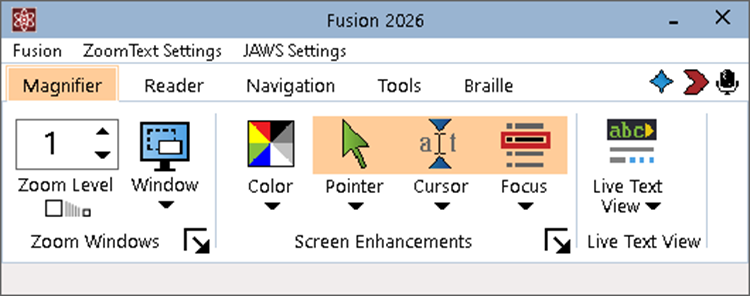
La barre d’outils de Fusion est organisée en onglets et en menus, chacun contenant:
- Boutons – Boutons basés sur des icônes avec des étiquettes en texte clair pour une reconnaissance rapide.
- Groupes – Les outils connexes sont regroupés pour une organisation logique.
- Menu Paramètres – Permet d’accéder aux paramètres détaillés de Fusion, ZoomText et JAWS.
Options de la barre d’outils
Fusion propose deux principaux styles de disposition de barre d’outils, vous permettant de choisir l’interface qui correspond le mieux à votre méthode de travail préférée :
- Disposition des onglets – Reflète l’interface traditionnelle de ZoomText et est idéale pour les utilisateurs de la souris.
- Disposition des menus – Correspond à l’interface de JAWS et est conçu pour une utilisation du clavier et des raccourcis afin de contrôler l’application.
- Onglet ou menu braille optionnel – Ajoute des options de configuration braille lorsqu’un afficheur braille est utilisé.
Par défaut, Fusion affiche quatre onglets principaux : Agrandir, Lecteur, Navigation et Outils.Un cinquième onglet Braille est disponible lorsqu’il est activé. Vous pouvez également passer à un affichage uniquement par menu pour faciliter et rendre plus efficace la navigation à l’aide du des touches du clavier.

Barre d’outils Fusion – Disposition des onglets

Barre d’outils Fusion – Disposition sous forme de menu
Pour basculer entre les styles de barre d’outils :
- Dans le menu Fusion , sélectionnez Disposition de la barre d’outils.
- Choisissez Afficher les onglets ou Afficher les onglets sous forme de menus.
Votre sélection est sauvegardée automatiquement et appliquée immédiatement.
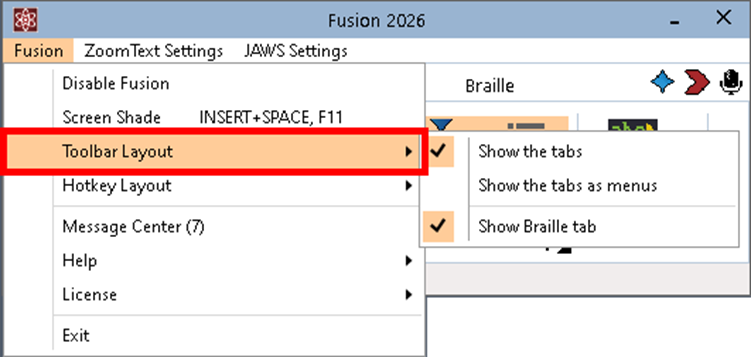
Onglet Braille
L’onglet Braille en option permet d’accéder rapidement à tous les paramètres liés au braille. Vous pouvez facilement afficher ou masquer l’onglet en fonction de vos besoins.
Pour activer ou désactiver l’onglet braille :
- Dans le menu Fusion , sélectionnez Disposition de la barre d’outils.
- Choisissez Afficher l’onglet braille.
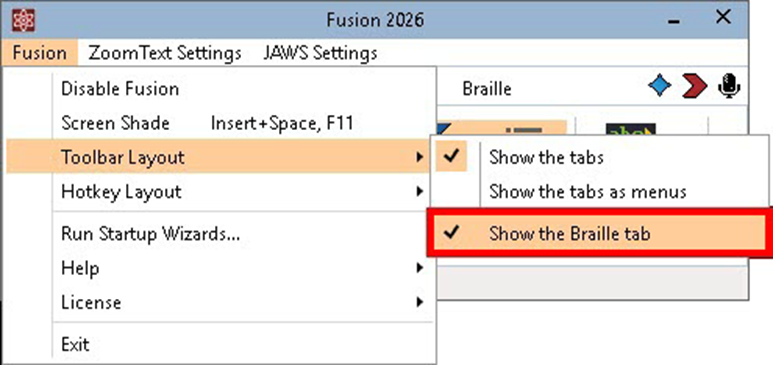
- Lorsqu’il est activé, l’onglet Braille apparaît à côté des autres onglets de Fusion.
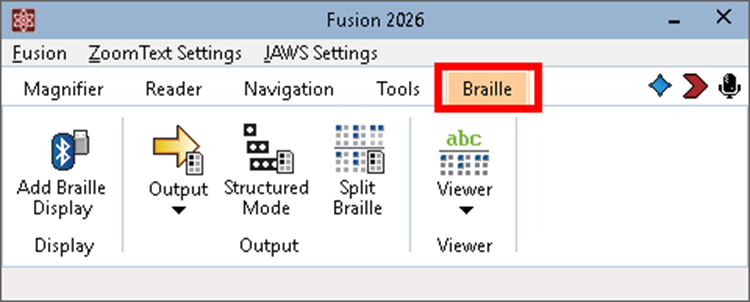
Activer l’ancienne barre d’outils Fusion
Si vous préférez utiliser l’ancienne barre d’outils de Fusion au lieu de la nouvelle interface utilisateur de Fusion 2026, vous pouvez la restaurer en procédant comme suit :
- Dans le menu Paramètres de ZoomText, sélectionnez Préférences > Interface utilisateur > Utiliser l’ancien format de barre d’outils.
- Cliquez sur OK et redémarrez Fusion.
Message d’état de la configuration
Vous pouvez créer plusieurs configurations pour personnaliser l’apparence et le fonctionnement de ZoomText ou de Fusion. Celles-ci peuvent être uniques à des applications spécifiques ou personnalisées en fonction de vos préférences de visualisation. Désormais, lorsque vous sélectionnez une configuration personnalisée, le nom de la configuration s’affiche dans la barre d’état située en bas de la barre d’outils ZoomText et Fusion. Notez que lorsque vous fermez et redémarrez ZoomText ou Fusion, la configuration par défaut est rechargée.
Mise à jour des menus de Fusion
Nous continuons à mettre à jour et à améliorer les menus de Fusion pour faciliter la recherche et l’utilisation des fonctionnalités.
Les fonctionnalités suivantes se trouvent désormais dans le menu Paramètres de ZoomText, sous Préférences > Avancé :
- Carte graphique
- Scripting
Les fonctionnalités suivantes se trouvent désormais dans le menu Fusion, sous Aide > Support technique
- Info Système
- Outil de support FS
- Bureau à distance
- Rapport de données
Les fonctionnalités suivantes se trouvent désormais dans le menu Fusion, sous Aide > Ressources ZoomText:
- Outils (y compris l’outil d’assistance FS, le bureau à distance et les commandes Fix-it)
- Explorer le dossier Utilitaires
- Aide de ZoomText
Prise en charge de plusieurs moniteurs 4K avec de meilleures performances
ZoomText et Fusion 2026 utilisent DirectX 11. Cette prise en charge améliore la compatibilité avec plusieurs moniteurs 4K et des cartes graphiques modernes. Il réduit également l’utilisation de la mémoire et des ressources.
Nouvelle option pour les environnements informatiques partagés
Dans les environnements partagés tels que les bureaux, les bibliothèques ou les écoles, Fusion comprend désormais une option permettant de démarrer dans un état désactivé lorsqu’un utilisateur se connecte à un ordinateur partagé. Cela permet d’éviter que l’agrandissement et la synthèse vocale ne démarrent automatiquement pour les utilisateurs qui n’en ont pas besoin. Les utilisateurs qui ont besoin de Fusion peuvent l’activer rapidement en appuyant sur VERR MAJ + CTRL + ENTRÉE (ou en sélectionnant Activer Fusion dans le menu Fusion), et il sera automatiquement désactivé lorsqu’ils se déconnecteront.
Pour configurer Fusion afin qu’il démarre dans un état désactivé, procédez comme suit
- Dans le menu Paramètres de ZoomText, sélectionnez Préférences > Programme.
- Sélectionnez Démarrer Fusion en mode désactivé.
- Cliquez sur OK pour enregistrer la modification.
Quoi de neuf dans ZoomText 2026
Mise à jour des menus de ZoomText
Nous continuons à mettre à jour et à améliorer les menus de ZoomText pour faciliter la recherche et l’utilisation des fonctionnalités.
Les fonctionnalités suivantes se trouvent désormais dans le menu Paramètres de ZoomText, sous Préférences > Avancé :
- Exécuter ZoomText comme
- Carte graphique
- Scripting
Les fonctionnalités suivantes se trouvent désormais dans le menu ZoomText, sous Aide > Support technique :
- Info Système
- Outil de support FS
- Rapport de données
- Outils (y compris l’outil d’assistance FS, le bureau à distance et les commandes Fix-it)
- Explorer le dossier Utilitaires
Enregistrer les paramètres automatiquement
Les options « Enregistrer automatiquement les paramètres de ZoomText à la fermeture » et « Enregistrer automatiquement les paramètres de Fusion à la fermeture » ont été renommés. Il s’agit désormais de « Enregistrer automatiquement les paramètres de ZoomText » et « Enregistrer automatiquement les paramètres de Fusion ».
Pour Fusion, toutes les modifications apportées aux paramètres vocaux et visuels sont sauvegardées automatiquement. Ce paramètre est activé par défaut. Pour ZoomText, ce paramètre est toujours désactivé par défaut. Pour enregistrer les paramètres de ZoomText, vous devez choisir Enregistrer comme Configuration par défaut (dans le menu ZoomText > Configurations) ou créer et enregistrer une configuration personnalisée.
Message d’état de la configuration
Vous pouvez créer plusieurs configurations pour personnaliser l’apparence et le fonctionnement de ZoomText ou de Fusion. Celles-ci peuvent être uniques à des applications spécifiques ou personnalisées en fonction de vos préférences de visualisation. Désormais, lorsque vous sélectionnez une configuration personnalisée, le nom de la configuration s’affiche dans la barre d’état située en bas de la barre d’outils ZoomText et Fusion. Notez que lorsque vous fermez et redémarrez ZoomText ou Fusion, la configuration par défaut est rechargée.
Prise en charge de plusieurs moniteurs 4K avec de meilleures performances
ZoomText et Fusion 2026 utilisent DirectX 11. Cette prise en charge améliore la compatibilité avec plusieurs moniteurs 4K et des cartes graphiques modernes. Il réduit également l’utilisation de la mémoire et des ressources.
Nouvelle option pour les environnements informatiques partagés
Dans les environnements partagés tels que les bureaux, les bibliothèques ou les écoles, ZoomText comprend désormais une option permettant de démarrer dans un état désactivé lorsqu’un utilisateur se connecte à un ordinateur partagé. Cela permet d’éviter que l’agrandissement et la synthèse vocale ne démarrent automatiquement pour les utilisateurs qui n’en ont pas besoin. Les utilisateurs qui ont besoin de ZoomText peuvent l’activer rapidement en appuyant sur VERR MAJ + CTRL + ENTRÉE (ou en sélectionnant Activer ZoomText dans le menu ZoomText), et il sera automatiquement désactivé lorsqu’ils se déconnecteront.
Pour configurer ZoomText afin qu’il démarre dans un état désactivé, procédez comme suit :
- Dans le menu ZoomText, sélectionnez Préférences > Programme.
- Sélectionnez Démarrer ZoomText en mode désactivé.
- Cliquez sur OK pour enregistrer la modification.
Autres changements
- ZoomText fonctionne désormais sans problème avec le logiciel de comptabilité néerlandais Snelstart .
- Le raccourci clavier Créer une nouvelle vue figée est passé de VERR MAJ + N à VERR MAJ + CTRL + N.
Téléchargements
Rendez-vous dans la rubrique Support de la boutique en ligne Ceciaa. Choisissez votre produit dans la liste déroulante (JAWS, ZoomText ou Fusion), puis appuyez sur « Entrée ».
Le logiciel d’installation requiert une connexion Internet lors de l’exécution du programme. L’installeur hors-ligne peut être téléchargé depuis un ordinateur avec connexion Internet, puis déplacé (via une clef USB par exemple) sur un ordinateur sans connexion Internet. Attention, ce dernier programme est volumineux.

